上次更新:2024 年 5 月 15 日
本文討論啟用共用行事曆改善之後的問題,詳細資料如下: Outlook 行事曆共用更新。
狀態:調查中
Outlook 小組目前正在調查下列問題,如果有更多相關信息,將會更新本文。
當代理人傳送會議的更新,要求移除會議系列出現的附件時,收件者可能不會收到部分或所有的附件變更。
在代理人的 [同步問題] 資料夾中,您會看到同步處理錯誤。 範例:
17:23:26 Synchronizer Version 16.0.15313
17:23:26 Synchronizing Mailbox 'Delegate User'
17:23:26 Synchronizing local changes in folder 'Manager User'
17:23:27 Uploading to server 'https://outlook.office365.com/mapi/emsmdb/?xxxxxxxx-xx'
17:23:30 Error synchronizing folder
17:23:30 [0-320]
因應措施:
目前沒有已知的因應措施。 建議您盡可能將附件儲存到 SharePoint 或 OneDrive,並使用連結共用。
狀態:因應措施
使用者從現有會議刪除附件后,附件可能會在刪除后再次出現。
因應措施
請等候約一分鐘,讓同步處理時間完成。 此外,建議您盡可能將附件儲存到 SharePoint 或 OneDrive,並使用連結共用。
使用者在 REST 共用行事曆中的約會上選取 [刪除] 選項後,該選項可能會在刪除後再次出現。
因應措施
解決此問題的工作範圍超出 Hotfix 範圍,因此需要功能層級的工作來解決。 此程式已在備檔中,以供日後修正考慮。 停用 [開啟共用行事曆改善] 功能可暫時解決問題。 停用此功能之後,您將需要關閉並重新啟動 Outlook。
如需有關如何停用此功能的詳細資訊,請移至如何啟用和停用 Outlook 行事曆共用更新。
狀態:依據設計
當代理人有權存取主管的行事曆,但沒有檢視私人項目的許可權時,他們就無法建立具有「標準」以外的敏感度卷標的會議。 如果他們嘗試傳送具有「私人」等不同敏感度標籤的邀請,會議一開始會顯示在行事歷檢視中,但會在幾秒鐘後消失,而且不會傳送。
因應措施
有三種可能的解決方案可以解決此問題,每個解決方案都會對功能產生自己的影響:
-
主管可以更新代理人的許可權,允許檢視私人專案。
-
代理人可以將會議的敏感度標籤變更為「一般」。
-
代理人可以停用共用行事曆改進 (不建議) 。
請注意,每個解決方案可能對整體行事歷功能有其本身的影響,並應根據相關使用者的特定需求和需求謹慎選擇。
當使用者嘗試從 REST 共用行事曆中的週期性會議系列移除週期性時,[移除週期性] 按鈕會呈現灰色。
依設計
REST 共用行事曆不支援 [移除週期性] 選項。
啟用共用行事曆改進之後,您無法多次將共用行事曆新增至行事歷模組。 使用MAPI通訊協定,您可以將行事曆新增至不同的行事曆群組,以多次新增行事曆。
在目前通道中測試此功能時,嘗試將相同的共用行事曆兩次新增至不同的行事歷模組, (新增行事曆、從通訊簿) 或 (新增行事歷、開啟共用行事曆) ,開啟行事歷窗格中已選取的行事曆。 如果只有主日曆在 [行事曆] 模組中開啟,就會發生這種行為。
依設計
新增此專案時,這是設計限制,目前並未排定變更。
狀態:已修正
當具有 編輯器 許可權的代理人直接從行事歷表面拖曳並變更事件,以延長共用行事曆上的全天活動時,事件會自動縮短或延長。 如果您是在UTC減時區,事件將會被您落後UTC的小時數縮短。 不過,如果您是在UTC加上時區,事件會以您早於UTC的小時數來延長。 事件的時區也會顯示為UTC,而不是原始的時區。
已修正
我們已在服務中修正此問題,並已在服務組建上從 15.20.7519.00 開始驗證。
將 Gmail 因特網行事曆新增至 Outlook 可能會導致「發生錯誤」和「我們目前無法新增行事歷。」 請稍後再試一次」。 錯誤。 此外,現有的 Gmail 行事曆訂閱不會同步處理新事件。
已修正
我們已修正服務中導致 Outlook 計算機版無法從因特網行事曆匯入數據的問題。
從組建 16.0.16924.20180 開始,使用者可能會注意到沒有出現「傳送更新給出席者」的提示。 當使用者在現有 REST 共用行事曆會議中移除在位置欄位中包含會議室的出席者後,按兩下 [ 傳送] 就會發生這種情況。
固定:
此問題的修正程式將先在 Beta 版通道組建 16.0.17626.15010 中提供。
用戶擁有共用行事曆的許可權。 如果變更這些許可權 (升級或降級) ,或者使用者已完全從具有許可權的使用者清單中移除,這些變更不會立即反映在使用者介面 (UI) 中,也不會立即套用預期的行為變更。
範例 1:
具有「閱讀」許可權的用戶會升級為「作者」,但仍無法在共用行事曆中建立會議專案。 Outlook 中的[新增會議] 專案仍呈現灰色。
範例 2:
擁有「作者」許可權的使用者會從擁有許可權的使用者清單中移除,但此使用者仍然可以在共用行事曆中建立約會,並在共用行事曆中建立/傳送會議。 這些約會/會議變更將會在稍後的某個時間自動還原或移除。
已修正:
我們已修正在變更許可權的相同會話期間,無法將許可權變更反映在介面 (UI) 的問題。
從組建 16.0.16626.20134 開始,無論實際設定何種,下列設定都會在檢視 [行事曆工作時間] 選項設定時顯示預設值:
-
一週的第一天
-
一年的第一週
例如,如果用戶選取 [一 周的第一天 ] 的 [星期一],然後按兩下 [ 確定],行事歷表面會依預期變更,表示星期一為一周的第一天。 不過,當再次啟動 [選項] 並檢閱設定時,下拉式清單會顯示星期日。
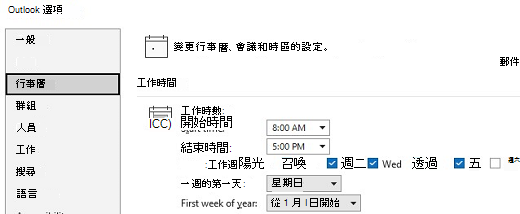
已修正
我們已在組建 16.0.16810.10000 中發佈此問題的修正程式。
用戶在開啟 REST 共用行事歷時,從行事歷模組切換到郵件模組並返回行事歷模組時,會看到重複的共用行事曆。
已修正
我們已在組建 16.0.15926.10000 中發佈此問題的修正程式。
使用者在 [行事曆] 窗格中選取多個行事歷後,在檢視多個行事歷時按兩下會議時,可能會發現已選取不正確的時段/會議。 使用者具有 [完整存取] (但未自動對應的行事曆) 可能會不正確顯示。
潛在原因包括:
螢幕 DPI 偏低,或 Outlook 未最大化,且視窗大小相對較小。
已在 [行事曆] 窗格中新增或選取行事曆。
非工作時間和工作時間都會顯示在同一個檢視中。
已修正
我們已在組建 15601.20538 及更新版本中發行此問題的修正程式。
啟用 [可以檢視標題和位置] 權限會為 Outlook 中的共用行事曆帶來同步處理問題。 您可以在 [同步問題] 資料夾中找到一或多封郵件,其中包含類似下列的錯誤描述:
17:08:57 Error synchronizing folder
17:08:57 [80070005-508-80070005-560]
17:08:57 You do not have sufficient permission to perform this operation on this object. See the folder contact or your system administrator.
已修正
修正組建: 我們已在服務中修正此問題,並已從 15.20.5588.10 開始在服務組建上進行驗證
因應措施:
您可以採取下列步驟來解決此問題:
-
從 Outlook 電腦版移除受影響的行事曆。
-
在行事曆屬性中啟用 [開啟共用行事曆改進]。 如需如何開啟此設定的詳細資訊,請參閱 Outlook 行事曆共用更新。
-
重新啟動 Outlook 電腦版。
-
重新新增已移除的行事曆。
已修正
修正組建: 15.20.5242.000 (EXO)
因應措施:
停用 [開啟共用行事曆改善] 功能可暫時解決問題。 停用此功能後,您必須關閉並重新啟動 Outlook。 如果問題持續出現,您可能需要移除/重新新增該行事曆。 若要確認功能已完全停用,請檢視 [行事曆內容]。 在 [一般] 索引標籤上,[類型] 應該是 [內含行事曆項目的資料夾 (MAPI)]。 如果您看到 [內含行事曆項目的資料夾 (REST)]請確保取消勾選 [開啟共用行事曆改善] 核取方塊,然後再次移除/重新新增該行事曆。
已修正
修正組建: 16.0.15230.10000
因應措施:
停用 [開啟共用行事曆改善] 功能可暫時解決問題。 停用此功能後,您必須關閉並重新啟動 Outlook。 如果問題持續出現,您可能需要移除/重新新增該行事曆。 若要確認功能已完全停用,請檢視 [行事曆內容]。 在 [一般] 索引標籤上,[類型] 應該是 [內含行事曆項目的資料夾 (MAPI)]。 如果您看到 [內含行事曆項目的資料夾 (REST)]請確保取消勾選 [開啟共用行事曆改善] 核取方塊,然後再次移除/重新新增該行事曆。
已修正
修正組建: 15.20.5348.000 (EXO)
因應措施:
停用 [開啟共用行事曆改善] 功能可暫時解決問題。 停用此功能後,您必須關閉並重新啟動 Outlook。 如果問題持續出現,您可能需要移除/重新新增該行事曆。 若要確認功能已完全停用,請檢視 [行事曆內容]。 在 [一般] 索引標籤上,[類型] 應該是 [內含行事曆項目的資料夾 (MAPI)]。 如果您看到 [內含行事曆項目的資料夾 (REST)]請確保取消勾選 [開啟共用行事曆改善] 核取方塊,然後再次移除/重新新增該行事曆。













